Praesideo数字公共广播系统操作说明(doc 29页)
博世Praesideo数字公共广播系统操作说明
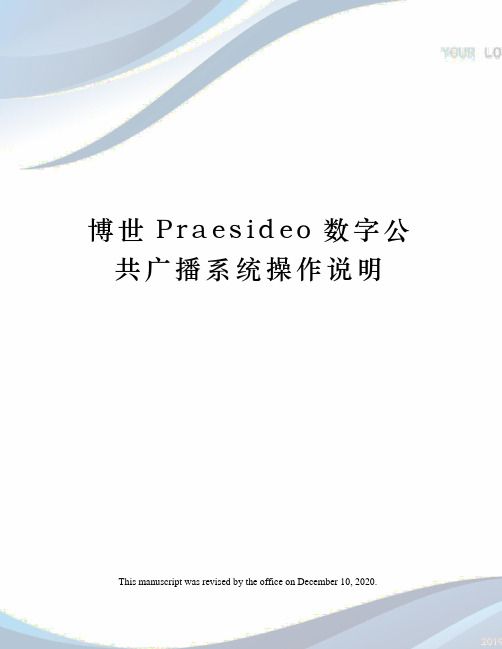
博世P r a e s i d e o数字公共广播系统操作说明 This manuscript was revised by the office on December 10, 2020.Praesideo简单操作说明语音信息的导入打开“FT Application”输入用户名、密码(admin)进入操作界面;在“Message Sets”选项进行语音信息的导入;选择“New”进行新建文件;打开语音信息的文件路径,首先先选择要导入的语音文件,单击选中后点击中间“〉”键将该语音文件添加至右边的编辑框内,当所有文件添加结束后,点击右下方的“Save Message Set as…”进行保存并生成一个“.set”文件。
注意:导入的文件名称一定要与“Recorded message”建立的名称、顺序相同,建议使用英文或阿拉伯数字。
音频文件的格式位速:705kbps音频采样大小:16位频道:单声道音频采样级别:44kHz音频格式:PCM该文件生成方法:进入“开始菜单—>所有程序—>附件—>娱乐—>录音机”点击“文件—>属性”进入“声音的属性”点击“立即转换”选择对应的格式后保存。
进行录音即可。
选择“View”进行观看,双击“set1.set”进行导入。
在Web下对系统的设置注意:系统主机的IP地址要与操作PC的IP地址在同一网段内。
打开一个IE浏览器,在地址栏内输入系统主机的IP地址,进入上图的界面,点击“Continue”继续。
弹出该界面,输入用户名(admin)密码(admin)后,进入设置主页面。
升级设置硬件版本将所有设备接入系统后,点击“Upgrade Unit firmware”进入升级界面,页面的上方“”为该设备主机自带的软件包内硬件升级的版本,根据主机自带的软件,版本各不同。
点击“Upgrade”进行升级。
注意:在升级过程中,不可断电,否则将对设备有所损坏。
将所有设备的版本升级为一致。
博世Bosch PRAESIDEO数字公共广播和语音报警系统说明书

PRAESIDEO数字公共广播和语音报警系统PRAESIDEO数字公共广播和语音报警系统 | 3公共广播、预定活动、背景音乐播放和语音疏散的最佳选择经过数年考验,性能值得信赖Bosch的PRAESIDEO是一套完整且功能齐全的数字公共广播和紧急语音系统。
该系统在可靠性方面(尤其是在语音疏散应用中)引领整个市场,多年来在世界各地的各种场合中都有出色的表现。
完整的系统Bosch的PRAESIDEO适合大中型公共广播和语音报警场合。
它包括28个动态分配的数字音频通道、数字活动计划和消息管理,可以播放背景音乐(BGM)且覆盖区域的数量几乎不受限制。
整个系统都经过认证,符合有关紧急疏散的所有重要标准。
始终帮助您传播消息通过始终监控系统控制、功放操作、麦克风、扬声器线路完整性和单个扬声器,PRAESIDEO语音疏散系统受到全面监测,可以确保消息完整性。
该系统内置专用冗余且能够自动切换为备用功放,从而确保连续性。
完全可定制的解决方案Bosch的PRAESIDEO是一种高度创新的系统,具备较高的数字集成水平。
定制PRAESIDEO系统时,可以设置额外的特性,从而实现更多功能,如集成数字键盘,以使用访问码,或添加软件驱动接口(如PC呼叫站),以远程管理广播和其他活动。
凭借在全球各地安装的20,000多个系统,Bosch的PRAESIDEO成为了要求苛刻的公共广播和紧急语音疏散场合的首选解决方案。
它是公共广播、预定活动、背景音乐、语音疏散和其他要求功能多样性、一流音质和绝对清晰度的场所的完美选择。
保证公众信息畅通,安全无虞4 | PRAESIDEO数字公共广播和语音报警系统PRAESIDEO通过了EN54-16和ISO 7240-16的认证不间断工作在语音报警系统安装场合,为了确保更高的可靠性和不间断工作(尤其是在紧急情况下),可以将网络配置为“冗余环路”。
这样可确保即使光纤电缆发生物理断裂,系统仍可以正常工作。
OMNEO 接口支持快速生成树协议(RSTP),可在网络链路出现故障时自动恢复IP音频连接。
数字公共广播系统操作说明

数字公共广播系统操作说明简介数字公共广播系统是一种通过数字化技术传播音频信息的系统。
它可以将音频信息通过数字信号发送到多个接收设备,实现广播信息的同时传递,并且可以进行远程控制和管理。
本文档旨在介绍数字公共广播系统的操作步骤和功能。
系统安装与配置硬件需求•主机设备:一台用于控制和管理数字公共广播系统的主机设备,可以是个人电脑或专用设备。
•声音输入设备:一种用于输入音频信息的设备,可以是话筒、录音设备等。
•声音输出设备:一种用于输出音频信息的设备,可以是扬声器、音响等。
•网络连接:确保主机设备和其他设备之间可以通过网络进行通信。
系统安装1.将数字公共广播系统的安装文件下载到主机设备。
2.打开安装文件并按照提示进行安装。
3.在安装过程中,根据需要选择系统的安装路径和其他设置。
4.完成安装后,启动数字公共广播系统。
系统配置1.打开数字公共广播系统后,首先需要进行系统配置。
2.进入系统设置界面,根据实际情况配置系统参数。
3.配置声音输入设备:选择使用的声音输入设备,并进行相应的设置。
4.配置声音输出设备:选择使用的声音输出设备,并进行相应的设置。
5.配置网络连接:输入正确的网络设置,确保系统可以正常连接到网络。
6.完成系统配置后,保存设置并重启系统。
操作指南创建广播任务1.在系统主界面上选择“创建广播任务”选项。
2.在广播任务编辑界面上,选择要广播的音频文件或输入音频内容。
3.设置广播任务的开始时间和结束时间。
4.设置广播任务的重复周期,可以设置为一次性任务或按照每天、每周等周期重复。
5.如果需要给广播任务添加一些特殊效果或设置,可以在高级设置中进行配置。
6.完成广播任务的配置后,点击“保存”按钮保存任务。
编辑广播任务1.在系统主界面上选择“编辑广播任务”选项。
2.在广播任务列表中选择待编辑的任务。
3.对任务进行修改,可以修改任务的开始时间、结束时间、重复周期等设置。
4.对任务的音频内容进行修改,可以选择新的音频文件或进行录音内容的编辑。
Praesideo数字公共广播系统操作说明

Praesideo简单操作说明语音信息的导入2音频文件的格式3在Web下对系统的设置5升级设置硬件版本6系统配置7用户经管7系统设备定义9网络控制主机9功率放大器10呼叫站11编辑系统构架12功率放大器设置13呼叫站15普通键盘的设置15功能键盘的设置17音频扩展器18语音信息设置19紧急信息呼叫设置20区组设置21区组的编辑22备份功率放大器的选择23背景音乐通道的选择24动作编辑25呼叫站键盘按键定义27功能键盘定义28保存设置29语音信息的导入打开“FT Application”输入用户名、密码(admin)进入操作界面;在“Message Sets”选项进行语音信息的导入;选择“New”进行新建文件;打开语音信息的文件路径,首先先选择要导入的语音文件,单击选中后点击中间“〉”键将该语音文件添加至右边的编辑框内,当所有文件添加结束后,点击右下方的“Save MessageSet as…”进行保存并生成一个“.set”文件。
注意:导入的文件名称一定要与“Recorded message”建立的名称、顺序相同,建议使用英文或阿拉伯数字。
音频文件的格式←位速:705kbps←音频采样大小:16位←频道:单声道←音频采样级别:44kHz←音频格式:PCM该文件生成方法:进入“开始菜单—>所有程序—>附件—>娱乐—>录音机”点击“文件—>属性”进入“声音的属性”点击“立即转换”选择对应的格式后保存。
进行录音即可。
选择“View”进行观看,双击“set1.set”进行导入。
在Web下对系统的设置注意:系统主机的IP地址要与操作PC的IP地址在同一网段内。
主机IP地址一般设置为:192.168.0.1打开一个IE浏览器,在地址栏内输入系统主机的IP地址,进入上图的界面,点击“Continue”继续。
弹出该界面,输入用户名(admin)密码(admin)后,进入设置主页面。
升级设置硬件版本将所有设备接入系统后,点击“Upgrade Unit firmware”进入升级界面,页面的上方“Upgrade unit firmware to versinon 4.21.2164”为该设备主机自带的软件包内硬件升级的版本,根据主机自带的软件,版本各不同。
博世数字公共广播系统操作说明

博世数字公共广播系统操作说明1. 简介博世数字公共广播系统是一种集音频播放和广播管理于一体的先进技术系统。
它能够提供高质量的音频播放和广播管理功能,适用于各种场所,如学校、企事业单位、体育场馆、购物中心等。
本文将详细介绍博世数字公共广播系统的操作方法。
2. 系统组成博世数字公共广播系统由以下几部分组成:•服务器:用于存储音频文件和管理广播任务。
•广播终端:用于接收服务器下发的广播任务并播放音频。
•控制终端:用于管理广播任务和配置广播终端。
•网络设备:用于连接服务器、广播终端和控制终端的通信设备。
3. 操作步骤3.1 音频文件的上传在使用博世数字公共广播系统之前,需要先将音频文件上传到服务器上。
操作步骤如下:1.打开系统控制终端的管理界面。
2.进入文件管理模块。
3.选择需要上传的音频文件,并点击上传按钮。
4.等待文件上传完成。
3.2 广播任务的创建创建广播任务是指将音频文件与广播终端进行关联,并指定广播的时间和区域。
操作步骤如下:1.打开系统控制终端的管理界面。
2.进入广播任务管理模块。
3.点击创建新任务按钮。
4.在任务设置界面,选择要广播的音频文件和广播终端,指定广播的时间和区域。
5.点击确认按钮保存任务设置。
3.3 广播任务的下发下发广播任务是将创建好的任务发送给广播终端进行播放。
操作步骤如下:1.打开系统控制终端的管理界面。
2.进入广播任务管理模块。
3.选择已创建好的任务,并点击下发按钮。
4.确认下发任务的广播终端和时间。
5.点击确认按钮进行任务下发。
3.4 广播终端的控制广播终端上的音频播放可以通过控制终端进行操作。
操作步骤如下:1.打开系统控制终端的管理界面。
2.进入广播终端管理模块。
3.选择要控制的终端,并点击播放/暂停按钮控制终端的音频播放状态。
4.点击音量调节按钮调节终端的音量大小。
3.5 广播任务的管理可以通过控制终端对已创建的广播任务进行管理,如修改任务的设置、删除已下发的任务等。
博世Praesideo数字公共广播系统操作说明49342资料讲解

博世P r a e s i d e o数字公共广播系统操作说明49342Praesideo简单操作说明语音信息的导入 (3)音频文件的格式 (4)在Web下对系统的设置 (6)升级设置硬件版本 (8)系统配置 (9)用户管理 (9)系统设备定义 (11)网络控制主机 (11)功率放大器 (12)呼叫站 (13)编辑系统构架 (14)功率放大器设置 (15)呼叫站 (17)普通键盘的设置 (17)功能键盘的设置 (19)音频扩展器 (20)语音信息设置 (21)紧急信息呼叫设置 (23)区组设置 (24)区组的编辑 (25)备份功率放大器的选择 (26)背景音乐通道的选择 (28)动作编辑 (29)呼叫站键盘按键定义 (31)功能键盘定义 (32)保存设置 (33)语音信息的导入打开“FT Application”输入用户名、密码(admin)进入操作界面;在“Message Sets”选项进行语音信息的导入;选择“New”进行新建文件;打开语音信息的文件路径,首先先选择要导入的语音文件,单击选中后点击中间“〉”键将该语音文件添加至右边的编辑框内,当所有文件添加结束后,点击右下方的“Save Message Set as…”进行保存并生成一个“.set”文件。
注意:导入的文件名称一定要与“Recorded message”建立的名称、顺序相同,建议使用英文或阿拉伯数字。
音频文件的格式←位速:705kbps←音频采样大小:16位←频道:单声道←音频采样级别:44kHz←音频格式:PCM该文件生成方法:进入“开始菜单—>所有程序—>附件—>娱乐—>录音机”点击“文件—>属性”进入“声音的属性”点击“立即转换”选择对应的格式后保存。
进行录音即可。
选择“View”进行观看,双击“set1.set”进行导入。
在Web下对系统的设置注意:系统主机的IP地址要与操作PC的IP地址在同一网段内。
博世公共广播和语音报警系统产品线概览说明书
所有博世语音报警系统均为业界领先的公共广播和语音报警解决方案产品线概览2 | 公共广播和语音报警公共广播和语音报警系统源于博世博世智能建筑科技在公共广播和语音报警(PA/VA)解决方案领域拥有90多年的经验,开发了一系列可提供高品质语音和音乐的系统。
我们基于行业领先的技术,不断改进我们的系统。
我们将终端用户放在首位,采用非常直观的界面设计,使用户可以轻松地充分利用产品功能。
我们的目标是凭借出色的系统,应对各种规模的应用场景,满足不断变化的客户需求。
维护公共安全,挽救生命保护人们远离危险和隐患是我们的社会责任。
博世PA/VA系统的语音报警功能可在紧急情况下提供清晰的指导和说明。
研究证明,与传统的报警器警报不同,指示性撤离减少了建筑物清场所需的时间,因此可以挽救更多的生命。
独树一帜的行业地位作为业界领先企业,博世设定并保持着更高的系统可用性和创新标准,凭借有口皆碑的系统可靠性和内置的故障保护冗余功能,我们满足了不断增长的客户群需求,并远超客户期待。
我们的先进技术具有集成兼容性,在保证互操作性的同时,也保证了对窃听和黑客的全面预防。
面向未来博世每年都将大部分营业额投资于全球产品和研究开发。
我们的PA/VA创新理念奠定了公共广播和语音报警市场的发展基础。
PRAESIDEO是世界上较早推出的联网的数字公共广播和语音报警系统。
如今,我们继续推动创新,研究各种趋势,努力保持领先地位。
研究市场发现,客户需要能够迅速适应建筑用途变化,又可以立即纳入新区域或区域变化的解决方案。
客户更偏爱可以使用现有基础架构并支持远程诊断和维护,从而提高成本效益的解决方案。
而由于当前将所有楼宇管理系统集成为一体的需要,基于IP的系统和软件控出众性能系统可用性灵活面向未来经济高效公共广播和语音报警 | 3保持信息通畅,让人们获得安全感和保持愉悦的心情,这是我们的使命。
◾ 深厚的专业知识和出众的PA/VA品质我们使目标群体能够预测具有挑战性的情况和用户需求◾ 广泛且灵活的产品线我们满怀企业社会责任感,以匠心设计公共广播解决方案, 为创造更美好的世界而不懈努力◾ 智能公共广播技术我们提供基于IP的技术,打造出色的公共和商业空间体验◾ 全球合作伙伴网络,与客户关系密切我们激励并支持客户塑造美好未来为什么选择博世?#AlwaysAhead制设备的发展趋势非常明显,从而将需要更多面向未来的解决方案。
博世Praesideo数字公共广播系统操作说明书
Praesideo简单操作说明语音信息的导入 (2)音频文件的格式 (3)在Web下对系统的设置 (5)升级设置硬件版本 (6)系统配置 (7)用户管理 (7)系统设备定义 (9)网络控制主机 (9)功率放大器 (10)呼叫站 (11)编辑系统构架 (12)功率放大器设置 (13)呼叫站 (15)普通键盘的设置 (15)功能键盘的设置 (17)音频扩展器 (18)语音信息设置 (19)紧急信息呼叫设置 (20)区组设置 (21)区组的编辑 (22)备份功率放大器的选择 (23)背景音乐通道的选择 (24)动作编辑 (25)呼叫站键盘按键定义 (27)功能键盘定义 (28)保存设置 (29)语音信息的导入打开“FT Application”输入用户名、密码(admin)进入操作界面;在“Message Sets”选项进行语音信息的导入;选择“New”进行新建文件;打开语音信息的文件路径,首先先选择要导入的语音文件,单击选中后点击中间“〉”键将该语音文件添加至右边的编辑框内,当所有文件添加结束后,点击右下方的“Save MessageSet as…”进行保存并生成一个“.set”文件。
注意:导入的文件名称一定要与“Recorded message”建立的名称、顺序相同,建议使用英文或阿拉伯数字。
音频文件的格式←位速:705kbps←音频采样大小:16位←频道:单声道←音频采样级别:44kHz←音频格式:PCM该文件生成方法:进入“开始菜单—>所有程序—>附件—>娱乐—>录音机”点击“文件—>属性”进入“声音的属性”点击“立即转换”选择对应的格式后保存。
进行录音即可。
选择“View”进行观看,双击“set1.set”进行导入。
在Web下对系统的设置注意:系统主机的IP地址要与操作PC的IP地址在同一网段内。
主机IP地址一般设置为:192.168.0.1打开一个IE浏览器,在地址栏内输入系统主机的IP地址,进入上图的界面,点击“Continue”继续。
Praesideo(bosch)广播系统调试方法及步骤(20050221)
第2页共2页
深圳景阳智能科技
要调试 Preasideo 广播系统,先将随网络控制器 LBB4401/00 所带的光盘放 入电脑光驱(电脑需要安装 Windows NT、Windows 2000 或 Windows XP 操作 系统。对电脑的详细要求请看如下说明:
)。 打开光盘,点击其中的“Setup”图标,出现如下界面:
系统默认的用户名称和密码分别为“admin”和“admin”,输入用户名称和 密码,点击屏幕 “确定”按钮,随后出现的窗口界面如下:
第 11 页 共 11 页
深圳景阳智能科技
屏幕左边有“Configure”、“Diagnose”和“Upgrade unit sofeware”三个 按钮,分别表示“系统配置”、“事件/故障诊断”和“升级系统各种设备软 件”的意思。要使系统正常工作,系统内各种设备软件的版本必须相同,只有 对整个广播系统所使用的所有设备进行了升级这一步骤之后,才能对整个系统 进行配置。因此,接下来的工作是要对每个设备分别进行软件升级。
点击屏幕左边的 “Configure”按钮,随后出现的窗口界面如下:
此时可见在“Configure”按钮下出现了对系统进行配置的选项。这些选项 有:“User management(用户管理)”、“System definition(系统定义)”、 “Equipment configuration(设备配置)”、“System wide setting(系统设 定)”、“Zone & amplifier(分区与功率放大器)”、“Call characteristics (呼叫特性)”、“Action programming(触发/激活编程)”、“Audio processing(音频处理)”和“Save(保存)”。
博世Bosch PRA-SCL 公共广播系统系统控制器说明书
uFull control of PRAESENSA devices and audio routinguBuilt‑in supervised storage for messages and tone filesu Support for Dante audio input and output streams u Open interface to third party applications uIP‑networked on OMNEO for audio and controlThe PRA-SCL is the most powerful version in a range of system controllers.The system controller manages all system related functions in a PRAESENSA Public Address and Voice Alarm system. It routes all audio connections between network-connected PRAESENSA audio sources and destinations. It supervises and plays back messages and tones, stored on its flash memory, eitherscheduled or manually started from a call station or PC. It manages the routing of background music streams, along with business calls and emergencycalls, all based on priority level and zone occupancy. It collects all status information of connected system devices, manages the event logs and reports faults.The system controller is network‑connected viaOMNEO and DC‑powered from a multifunction power supply with integrated battery backup,accommodating both centralized and decentralized system topologies. Connections to other devices in the system are made using the built‑in 5‑port switch,supporting RSTP. The built‑in web server allows for system configuration using a browser.FunctionsSystem control and audio routing•Capability to control a system with up to 250 devices,serving more than 500 zones.•Native support for switched single‑subnet networks,with add‑on support for routed multi‑subnet topologies.*•Dynamic allocation of multiple and simultaneousaudio channels to save on network bandwidth; audio connections are created when a call or a message is broadcast, and freed up immediately afterwards.•Secure interconnections using Advanced Encryption Standard (AES128) for audio data and Transport Layer Security (TLS) for control data.•Receiver for Dante or AES67 audio channels from external sources, with dynamic re‑routing to open or secure OMNEO channels.•Internal storage capacity for messages and tones; up to eight messages can be played back simultaneously.•Internal real time clock for scheduled events and event time stamping; support for Network Time Protocol (NTP) with automatic adjustment for Daylight Saving Time (DST).•Internal system event and fault event log.•Networked control interface for third party applications.•Built‑in webserver for configuration and file management using a browser.•Dual redundant system controller option for highest system availability in mission-critical applications.Sound quality•Audio‑over‑IP, using OMNEO, the Bosch high‑quality digital audio interface, compatible with Dante andAES67; audio sample rate is 48 kHz with 24‑bitsample size.•Messages and tones are stored as high definitionuncompressed wav‑files.Supervision•Supervision of stored messages and tones.•Supervision of data integrity of site specific data.•Internal watchdog timers to detect and recover from processing errors.•Faults or problems of all system devices arecollected, reported and logged.Fault tolerance•Five OMNEO network connection ports, supporting RSTP.•Dual DC‑inputs with polarity reversal protection. Connection and functional diagramFront view Front panel indicatorsRear viewRear panel indicatorsRear panel controls Rear panel connectionsArchitects’ and engineers’ specificationsThe IP‑networked system controller shall be designed exclusively for use with Bosch PRAESENSA systems. The system controller shall dynamically assign network audio channels for audio routing between system devices across multiple subnets. It shall support >100 simultaneous High Definition audio channels (24‑bit, 48 kHz) for music routing and making calls, with encryption and authentication to protect against eavesdropping and hacking. It shall be capable of receiving Dante and AES67 audio streams. The system controller shall provide an interface for control data and multi‑channel digital audio over OMNEO using an integrated 5‑port Ethernet switch for redundant network connections, supporting RSTP andloop‑through cabling. The system controller shall have dual power supply inputs and power supplies. The system controller shall manage all devices in the system to provide the configured system functions. It shall incorporate a supervised storage for message and tone files with networked playback of up to eight streams simultaneously. It shall keep an internal log of fault events and call events. The system controller shall provide a secure TCP/IP open interface for remote control and diagnostics. The system controller shall provide front-panel LED indications for the status of power supplies and the presence of faults in the system and provide additional software monitoring and fault reporting features. The system controller shall be rack mountable (1U). It shall be possible to connect a backup system controller for dual redundancy with automatic fail‑over. The system controller shall be certified for EN 54‑16 andISO 7240‑16, marked for CE and be compliant with the RoHS directive. Warranty shall be three years minimum. The system controller shall be a Bosch PRA-SCL.Parts included Technical specificationsElectricalEnvironmentalMechanicalOrdering informationPRA-SCL System controller, largeNetwork‑connected, DC‑powered, system controllerand message manager for Public Address and VoiceAlarm applications.Order number PRA-SCLRepresented by:Europe, Middle East, Africa:Germany:North America:Asia-Pacific:Bosch Security Systems B.V.P.O. Box 800025600 JB Eindhoven, The NetherlandsPhone: + 31 40 2577 284******************************Bosch Sicherheitssysteme GmbHRobert-Bosch-Ring 585630 GrasbrunnGermanyBosch Security Systems, LLC130 Perinton ParkwayFairport, New York, 14450, USAPhone: +1 800 289 0096Fax: +1 585 223 9180*******************.comRobert Bosch (SEA) Pte Ltd, Security Systems11 Bishan Street 21Singapore 573943Phone: +65 6571 2808Fax: +65 6571 2699*****************************© Bosch Security Systems 2020 | Data subject to change without notice24814161931 | en, V3, 10. Jul 2020。
- 1、下载文档前请自行甄别文档内容的完整性,平台不提供额外的编辑、内容补充、找答案等附加服务。
- 2、"仅部分预览"的文档,不可在线预览部分如存在完整性等问题,可反馈申请退款(可完整预览的文档不适用该条件!)。
- 3、如文档侵犯您的权益,请联系客服反馈,我们会尽快为您处理(人工客服工作时间:9:00-18:30)。
Praesideo数字公共广播系统操作说明(doc 29页)
Praesideo简单操作说明
语音信息的导入 (3)
音频文件的格式 (5)
在Web下对系统的设置 (8)
升级设置硬件版本 (10)
系统配置 (12)
用户管理 (12)
系统设备定义 (14)
网络控制主机 (14)
功率放大器 (15)
呼叫站 (16)
编辑系统构架 (17)
功率放大器设置 (18)
呼叫站 (21)
普通键盘的设置 (21)
功能键盘的设置 (23)
音频扩展器 (24)
语音信息设置 (26)
紧急信息呼叫设置 (28)
区组设置 (29)
区组的编辑 (31)
备份功率放大器的选择 (33)
背景音乐通道的选择 (35)
动作编辑 (37)
呼叫站键盘按键定义 (39)
功能键盘定义 (40)
保存设置 (41)
语音信息的导入
打开“FT Application”输入用户名、密码
音频文件的格式
←位速:705kbps
←音频采样大小:16位
←频道:单声道
←音频采样级别:44kHz
←音频格式:PCM
该文件生成方法:
进入“开始菜单—>所有程序—>附件—>娱乐—>录音机”
点击“文件—>属性”
进入“声音的属性”点击“立即转换”
选择对应的格式后保存。
进行录音即可。
选择“View”进行观看,双击“set1.set”进行导入。
在Web下对系统的设置
注意:系统主机的IP地址要与操作PC的IP地址在同一网段内。
主机IP地址一般设置为:192.168.0.1
打开一个IE浏览器,在地址栏内输入系统主机的IP地址,进入上图的界面,点击“Continue”继续。
弹出该界面,输入用户名(admin)密码(admin)后,进入设置主页面。
升级设置硬件版本
将所有设备接入系统后,点击“Upgrade Unit firmware”进入升级界面,页面的上方“Upgrade unit firmware to versinon 4.21.2164”为该设备主机自带的软件包内硬件升级的版本,根据主机自带的软件,版本各不同。
点击“Upgrade”进行升级。
注意:在升级过程中,不可断电,否则将对设备有所损坏。
将所有设备的版本升级为一致。
系统配置
用户管理
“Add”:添加用户,系统提供三个不同权限的用户。
“Delete”删除用户,点击后出现用户列表,选择要删除的用户,直接删除。
系统设备定义
网络控制主机
点击“Add”添加,将“Upgrade unit firmware”内的主机序列号,输入到“Serial Number”内,设备名称随意填写,“Enabled”选中后,点击“Submit”上传,设备添加结束。
功率放大器
与网络控制主机的添加方式相同,但是在添加时,要注意功率放大器的型号及该功率放大器的主(Main PAM)、备(Spare PAM)用途。
LBB4421/10:1X500W功率放大器,一个500W的通道。
LBB4422/10:2X250W功率放大器,两个250W的通道。
LBB4424/10:4X125W功率放大器,四个125W的通道。
LBB4428/10:8X60W功率放大器,八个60W的通
道。
当所有设备添加结束后,点击“Submit”上传。
呼叫站
与网络主机的添加方法相同,注意在“Call station type”选项内选择键盘的类型,一般选择为“Basic”基本型,在“Extension”内选择该系统内键盘的个数。
其他设备均已以上方法添加即可。
编辑系统构架
网络主机“Audio Inputs”通道的选择,该设备有四个音频输入通道,可输入不同的背景音乐,本系统在本地只使用了一个音频通道,所以选择一路,点击上传结束。
功率放大器设置
由于每台功率放大器的通道数不同,所以每台设备要开启的通道也不同;
例如LBB4428/10:选择“Audio Outputs”根据系统的需求来打开相应的通道,选择好后,上传即可;由于要与消防联动,将“Control Inputs”打开,控制输入接口与音频输出的通道相对应。
呼叫站
普通键盘的设置
首先将“Audio Inputs”通道打开。
对键盘按键动作进行选择,本系统共有8块键盘,前7块键盘用于区域的选择,第八块键盘用于功能的选择,可定义语音信息、音量开关等动作。
“Zone Selection”区域选择的动作。
功能键盘的设置
本系统功能键盘,前五个按键定义为语音信息的输入、第六个按键暂时空缺、第七个按键定义为本地背景音乐的开关、第八个按键定义为区域选择,这里的区域选择为全区呼叫使用。
音频扩展器
该设备拥有四个音频输入、四个音频输出,与网络控制主机联合使用,对系统的音频通道进行扩容。
根据需求选择音频输入的通道个数。
语音信息设置
这里设置“Add”添加的文件名称要与刚才导入系统的语音文件名称、顺序相同。
定义好后,进入“Call Macro”选项,进行呼叫宏设置,上图为设置呼叫站普通呼叫的设置,“Prionity”优先级选择为默认值;“Start Tone”开始铃声,可根据不同的要求来选择不同的开始呼叫的提示铃声,“End Tone”设置相同。
“Live Speech”发言设置,要打开。
否则将无法进行语音呼叫。
紧急信息呼叫设置
将导入系统的语音文件进行编辑,设置与基本呼叫宏基本相同,“Messages”选项要将语音信息双击选入,将“Live Speech”关闭,即可完成设置,上传结束。
其它信息设置步骤相同。
区组设置
首先要将该系统的区通过“Add”添加进入系统;例如:-1F为自己添加进入系统,然后选择楼层所在的功率放大器的接口,这里使用了一台LBB4422/10 两个250W通道的功率放大器,该楼层线路接入设备的第二路;这时需从左边的“Audio Outputs”列表内选择该功率放大器的第二路通道双击选中,上传结束。
本操作主要是要将建立的楼层与功率放大器的通道对应起来。
区组的编辑
根据提供的分区表,本系统分为若干个区域,但是要将这几个同一起来的话,必须通过该选项的设置;
例如:全区呼叫,首先“Add”添加一个区组的名称“ALL-ZONE”,因为要进行统一呼叫,所以这里将所有的区域(-2F~40F)全部添加进入到
该区组内,然后将该区组定义到键盘上即可。
备份功率放大器的选择
在开始“System Definition”定义系统设备选项内被定义为备份的功率放大器在这里进行选择。
注意:只有相同型号的功率放大器才可备份;例如:LBB4421/10只可备份LBB4421/10功率放大器,该备份可一备多。
背景音乐通道的选择
根据需求来选择不同楼层所播放的音乐;
例如:2F_DL为二层独立音源部分,首先“Add”添加一个新的文件“BGM_ONE”将2F_DL选入,在右边“Audio Input”选择它对应的功放通道口“R4421_AI1(编号为R的LBB4421/10功率放大器第一路音频输入)”;选择结束后该通道所播放的背景音乐就为输入到这路得音源。
动作编辑
系统与消防系统进行联动,需对控制输入信号的动作进行编辑,根据消防规范设置为(N+1,N,N-1)即本楼层出现紧急情况,其他相邻的两层也同时播放紧急信息。
“Action Type”选择出发的状态,“Momentary”为瞬态、“Toggle”为常态。
“Call Macro”选择紧急情况发生后,所播放的呼叫宏。
“Prionrity”优先级的选择,为默认值。
“Zone”区域选择,双击选入。
呼叫站键盘按键定义
前七个键盘,每个按键对应一个楼层。
功能键盘定义
前五个为呼叫宏的定义,将刚才建立好的呼叫宏选入即可,在后面选择它的按键状态(常态/瞬态)。
第七键功能为“Local BGM on/off”本地背景音乐的开关,“Action Type”选择按键的状态,“BGM”选择开关的方式,它提供了三种方式(ON、OFF、Toggle)开、关、瞬态出发;
保存设置
所有设置结束后,点击“Save”选择,“Save Configuration and Restart System”保存设置并重新启动系统,重启后设置生效。
附键盘使用说明:
1:背景音乐的播放:
按下音乐源1键,再按要播放这个音乐的所有区域,这些区域就播放音乐源1的音乐。
按下音乐源2键,再按要播放这个音乐的所有区域,这些区域就播放音乐源2的音乐。
播放音乐
1和播放音乐2的区域不能重合,若A区在选择播放音乐1的时候已被选择,则后面播放音乐2的区域选择上再选A区的话,A区将停止播放音乐1,播放的是音乐2。
由此达到各区同时播放不同背景音乐的目的。
2:呼叫的使用:
按下你要对其呼叫的这几个区域对应的键,再按下呼叫站上的PTT(长按),等叮咚声过后,便可开始对选定区域的呼叫。
待呼叫结束之后,再松开PTT按键。
3:音量的增减:
选定要改变音量大小的区域,按音量升或降。
开机顺序:先开主机,音源等周边设备,最后开功放:
关机顺序:先关功放,后关主机及音源等周边设备。
